Ý nghĩa: Chức năng này có tác dụng dùng để quản lý các nhân viên ở trong cửa hàng.
1. Từ màn hình chính của hệ thống, kích chuột vào thực đơn (menu) ở phía trên: 2-Quản lý khu vực --> 9 - Nhân viên quản lý
2. Màn hình chính để xử lý:
Các tính năng : Thêm mới, sửa, xóa, trợ giúp, in
1. Thêm(F5) :
Thực hiện bấm chuột vào nút chức năng phía trên thực đơn(menu)  hoặc là ấn nút (F5) trên bàn phím. Màn hình sẽ hiện thị ra :
hoặc là ấn nút (F5) trên bàn phím. Màn hình sẽ hiện thị ra :
1.1. Sau khi màn hình chính hiện ra. Bạn điền đầy đủ thông tin vào, nó sẽ được lưu đồng thời vào bên quản lý người dùng.
1.2. Sau khi điền đầy đủ thông tin ấn nút chức năng Chấp nhận 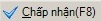 hoặc(F8) trên bàn phím. Để tạo thêm nhân viên quản lý mới thì lặp lại các thao tác ở bước 1.2
hoặc(F8) trên bàn phím. Để tạo thêm nhân viên quản lý mới thì lặp lại các thao tác ở bước 1.2
1.3. Sau khi hoàn thành các thao tác thêm khách hàng muốn thoát khỏi chức năng Thêm thì tiến hành ấn vào phím chức năng Kết thúc  hoặc (F12) trên bàn phím để thoát khỏi chức năng thêm.
hoặc (F12) trên bàn phím để thoát khỏi chức năng thêm.
1.4. Nếu chưa hiểu rõ về cách sử dụng có thể ấn nút chức năng Trợ giúp  hoặc (F1) trên bàn phím.
hoặc (F1) trên bàn phím.2. Sửa(F6) :
Nếu muốn sửa thì chỉ chuột vào một nhà cung cấp bất kì đã được tạo. Sau đó ấn phím chức năng Sửa  hoặc ấn F6 trên bàn phím.
hoặc ấn F6 trên bàn phím.
2.1. Sau khi màn hình chính hiện ra. Chỉnh sửa lại những thông tin theo bạn muốn.
2.2. Sau khi điền đầy đủ thông tin ấn nút chức năng Chấp nhận
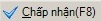
hoặc
(F8) trên bàn phím.
2.3. Sau khi hoàn thành các thao tác muốn thoát khỏi chức năng Sửa thì tiến hành ấn vào phím chức năng Kết thúc
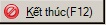
hoặc
(F12) trên bàn phím để thoát khỏi chức năng
sửa.
2.4. Nếu chưa hiểu rõ về cách sử dụng có thể ấn nút chức năng Trợ giúp  hoặc (F1) trên bàn phím.
hoặc (F1) trên bàn phím.
3. Xóa(F9) :
Nếu bạn muốn xóa một bản ghi bạn có thể ấn chuột vào nút chức năng Xóa  hoặc ấn vào nút (F9) trên bàn phím. Màn hình sẽ hiển thị ra một thông báo bạn có chắc chắn muốn xóa bản ghi này không? Nếu muốn xóa chọn Yes còn không muốn thì chọnNo.
hoặc ấn vào nút (F9) trên bàn phím. Màn hình sẽ hiển thị ra một thông báo bạn có chắc chắn muốn xóa bản ghi này không? Nếu muốn xóa chọn Yes còn không muốn thì chọnNo.